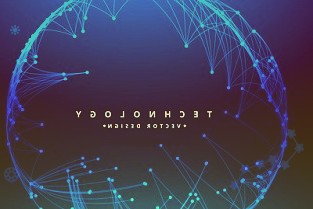好家伙,Adobe 这回是下定决心要用 AI 革自己的命了!
率先动刀的,就是大家伙儿最为熟悉的修图软件 PS。
语言有些苍白,咱们直接上效果 ——
想给马路增设条中央分隔带,只需鼠标画个圈,在对话框里输入“yellow road lines”,下一秒 AI 就变出一条双实线!
不仅透视没啥问题,纹理细节也都很逼真:
如果想不好要 P 什么,就连提示词都不用输入。
例如要给自己生个发,但没想好做什么造型,只需要上传照片、裁剪关键的面部细节,照片剩余的部分让 AI“自行想象”。
Duang!的一下,就蹦出一个标准的打工人造型:
或是换成发量好几倍的大波浪造型、甚至是 C 罗同款,大不了让 PS“推倒重来”:
这个 Adobe 最新出土品的功能一经发布,立刻在网上引起震动:
有网友用后惊叹:Photoshop 这个新功能,简直就是“游戏规则改变者”!
还有网友感慨:“几小时的工作,现在只需几秒钟了。”
更是有网友已经迫不及待将它加到了自己的设计工作流中。
要知道,最近生成式 AI 虽然进展迅猛,甚至让不少人直呼“PS 已死”,但实际应用到修改细节、抠图一类的 PS 操作中,AI 做得还是不够流畅。
现在 Adobe 突然反向来这么一波操作,属实是先革自己的命,让别人无命可革了。
所以,这波 PS 的新功能,实际上手效果究竟如何?
实际效果如何?
我们立即在 Adobe 的官方测试页面里,上手实测了一波。
新功能名叫 Generative Fill,顾名思义,就是用生成式 AI,来 PS 图像中想要增删的任何一处细节。
先来试试 P 背景,把左边这张有马照片里的马,放到森林里遛一遛。
按照传统步骤,咱得先把背景手动抠出来,留下个马头,再把素材贴进去。还要解决的一个难点是:这张图里只有马头没有马身,处理起来比较麻烦。
第一步,利用 AI,一键把背景抠掉。
第二步,输入提示词“forest”,点击生成按钮。等待 AI 计算十几秒,就完工了。
再来放大看一眼效果。除了马嘴有一点 P 糊了,没啥大毛病。AI 还自动补全了马身子的部分,看上去也挺自然。
再来试试网友们常见的朴素需求:把路人 P 掉。
打开一张汤姆和杰瑞的合照,随意把杰瑞涂掉,要求 AI 拟合一下背景 ——
这效果,可以说是手残党福音了。
背景更复杂一点,实测 Generative Fill 也能 hold 住。
不过细看背景还是会有一些形变。如果对效果不满意,可以点击 more 按钮多试几次。
另外更详细的提示词,也有助于结果的优化。比如在测试复杂背景移除人物时,我们特别提醒了 AI 要“移除选区画面”。
网页和 PS 端均可用
目前,Adobe 提供了两种试玩“Generative Fill”的方法。
一种就是我们实测的网页版。
所以如何获得测试资格呢?
可以在这个页面免费申请 7 天免费试用,不过需要先绑定支付信息。白嫖用户记得在试用期结束前取消订阅~
只需要先上传一张照片到网页端,就能看到一些简单的编辑功能,例如增删图像,以及修改等。
例如,点击一键消除背景,输入提示词“中国”,就能看到 Rick Astley 在国内唱《Never Gonna Give You Up》的珍贵影像:
不过,网上试玩的版本只能体验到最基础的“涂抹式生成”,也就是用橡皮擦“擦掉”一部分图像中的内容,然后用提示词指定 AI 生成对应的图像。
要是想体验“Outpainting”,也就是任意尺寸图像扩展功能,还需要下载 Photoshop 的 beta 版本,然后在里面使用。
正版用户可以直接更新到 beta 版:
例如这是网友 AI Breakfast 用 PS 中的 outpainting 功能,生成水面倒影的效果:
而在这两种效果基础之上,还有网友整活出了新的玩法。
例如著名特效设计师 Karen X. Cheng,就试了试将 Generative Fill 和 AR 结合起来玩耍的效果。
像这样,先用 AR 软件在墙上“放置”一幅默认插画:
然后再用 Generative Fill 对画中的草坪进行涂抹式替换,就能生成有着一只小鹿、或是一头小熊的风景照!
属实是一键加特技了。
不过也有不少网友表示,感觉这一功能还有进一步优化的空间:
使用相同的提示词,感觉生成的效果和 PS 官方展示的效果“并不一致”……
还有人表示,像 inpainting 这样的功能,其实已经在 Dall?E-2 和其他 AI 作画类工具上存在了快一年了。
对此有人提出看法称:
毕竟是 Photoshop 自己的软件,无需任何安装就能直接使用,而且能直接新建一个 AI 生成后的图层,这个操作还是非常方便的。
你试玩过最新的 Generative Fill 了吗?感觉效果如何?
在线试玩:
参考链接:
免责声明:该文章系本站转载,旨在为读者提供更多信息资讯。所涉内容不构成投资、消费建议,仅供读者参考。